Hoe Apple Music op PS4 te spelen [Easy Ways]
Tegenwoordig willen veel gamers genieten van hun meest geliefde muzieknummers terwijl ze een interessant spel spelen. Zou het niet handig zijn om naar je muziek te kunnen luisteren en tegelijkertijd tijd door te brengen op de PS4? De Apple Music-app is nu beschikbaar op PlayStation-consoles en wordt als officiële muziekservice op het PlayStation-systeem toegevoegd.
Apple Music is volledig geïntegreerd in de PlayStation met ondersteuning voor het luisteren naar achtergrondmuziek tijdens het gamen en toegang tot de volledige Apple Music-catalogus. We zijn ervan overtuigd dat het spelen van videogames, maar ook het gelijktijdig luisteren naar je favoriete nummers, de game-ervaring zal verrijken.
Is Apple Music beschikbaar op PS 4? Is er een manier om te spelen? Apple Music op PS4? In dit bericht bespreken we of Apple Music rechtstreeks op PlayStation 4 kan worden gestreamd. Daarnaast hebben we een alternatieve manier om je tijdens het gamen van al je favoriete muziek te laten genieten, ook al wordt PlayStation 4 niet ondersteund door Apple-muziek.
Artikel Inhoud Deel 1. Wordt Apple Music afgespeeld op de PS4?Deel 2. Hoe Apple Music op PS4 te spelen met behulp van een flashdrive?Deel 3. Apple Music afspelen op PS4 via DLNA Media Server?Deel 4. Hoe speel je Apple Music op PS4 met een webspeler?Deel 5. Overzicht
Deel 1. Wordt Apple Music afgespeeld op de PS4?
De meesten van ons zijn zich ervan bewust dat Apple Music inderdaad een van de beroemde muziekstreaming-apps ter wereld is, omdat de catalogus 60 miljoen nummers omvat. Apple biedt abonnementen aan voor zijn muziekdienst. Apple Music biedt een Individueel abonnement en een Gezinsabonnement. Een studentenplan is ook beschikbaar voor $ 5.99 per maand, dat wordt geleverd met een gratis Apple TV + abonnement.
Apple Music heeft de ondersteuning voor platforms van derden geleidelijk uitgebreid. Nu is Apple Music beschikbaar op Apple-apparaten, Android-telefoons, Amazon Echo-luidsprekers, smart-tv's en meer. Apple en Sony maakten vorig jaar bekend dat de PS5-spelers muziek kunnen afspelen via de streamingdienst van Apple. Veel PS4-gebruikers vroegen zich af of het compatibel zou zijn met de PlayStation 4.
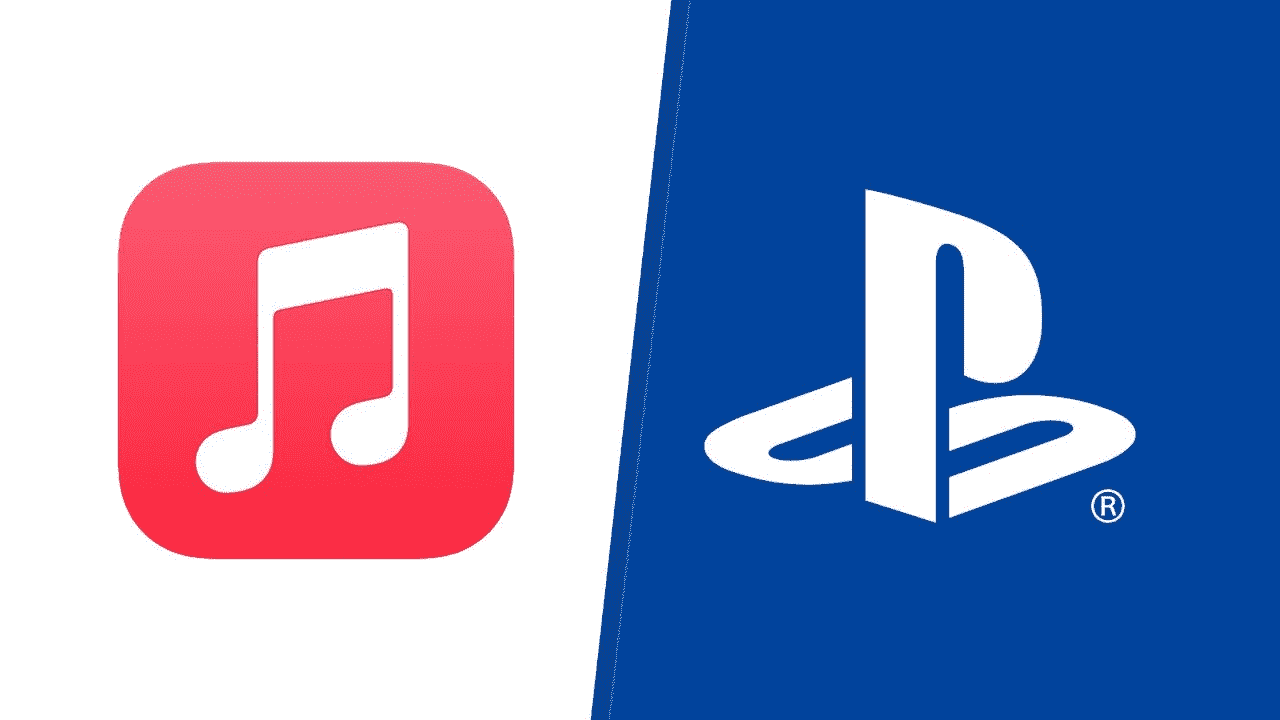
Helaas is het momenteel niet mogelijk om Apple Music op PS4 te laten draaien. Waarom kun je Apple Music niet spelen op je PS4? Als videogameconsole ondersteunt PS4 alleen MP3, AAC, FLAC en M4A als muziekformaten. Alle nummers die u downloadt van Apple Music zijn echter in DRM-beveiligde M4P-indeling. Dit betekent dat deze muziekbestanden niet worden ondersteund door PS4.
Nummers van Apple Music hebben een unieke lay-out die echt bijzonder DRM-beveiligd is, waardoor het een uitdaging is om ze op sommige andere apparaten uit te voeren. Het belet je echter niet om Apple Music op PS4 te spelen. Het goede nieuws is dat je kunt download Apple Music naar de computer of telefoon naar MP3-formaat met muziekconversietools van derden. In de volgende sectie gaan we verder in detail.
Deel 2. Hoe Apple Music op PS4 te spelen met behulp van een flashdrive?
Met PS4 kun je Media Player gebruiken om muziekbestanden af te spelen in MP3/AAC-indeling die op een flashstation zijn opgeslagen. Het gebruik van een flashstation is een geweldige methode om Apple Music op PS4 te streamen. Zoals we eerder hebben besproken, voorkomt de DRM-codering op elke muziek ongeautoriseerde muziekdownloads van Apple Music. Als gevolg hiervan kun je, om Apple Music op je PS4 te spelen, proberen nummers te downloaden en te converteren naar formaten die door je PS4 worden ondersteund, bijvoorbeeld MP3.
Welk programma is het meest effectief voor het converteren van Apple Music? Er kwam niets anders in me op dan TunesFun Apple Music Converter. TunesFun Apple Music Converter is een krachtige muziekconverter waarmee je: verwijder DRM van Apple Music-nummers. Het kan Apple Music-bestanden en iTunes-muziek converteren naar MP3-, AAC-, WAV- en FLAC-formaten met behoud van ID3-tags. Je kunt je Apple Music-nummers 16X sneller converteren, wat je veel tijd bespaart.
Meer nog, deze app werkt snel en heeft een interface die gemakkelijk te navigeren is. Ga naar de TunesFun officiële website om het te downloaden als u dit programma wilt uitproberen. Nu, hier is een referentie voor het converteren van muziekbestanden via de TunesFun Apple Music-converter.
Probeer het gratis Probeer het gratis
Stap 1. Kies de Apple Music-nummers uit je lijst met nummers.

Je bureaublad zou moeten werken TunesFun Apple Music Convert wanneer je beslist welke muziek je wilt transformeren. Gebruikers kunnen meerdere nummers kiezen om te transformeren om de bulkconversiefunctionaliteit van dit product te gebruiken.
Stap 2. Wijzig de uitvoerinstellingen en uitvoermappen.

Als je Apple Music op PS4 wilt spelen, kies dan een formaat dat door PS4 wordt ondersteund. Kies daarnaast een map waarin u Apple Music-trackbestanden wilt opslaan en bekijken.
Stap 3. Druk op de knop "Converteren" om te beginnen met converteren.

Als je tevreden bent met de muziek die gebruikers hebben gekozen, kun je inderdaad verder gaan door op de knop "Converteren" te drukken om de conversie te starten. Zodra de transformatie is voltooid, hoeft u alleen maar te blijven zitten en tot rust te komen. Als alles klaar is, kun je naar de getransformeerde muziek luisteren, alleen in het bestand dat je eerder hebt geselecteerd.
Na de conversie kunt u uw geconverteerde muziekbestanden op uw apparaat krijgen en kunt u Apple Music-nummers nu uploaden naar een flashstation. Navigeer naar de map met de geconverteerde muziek en kopieer en plak een pad op de Flash-drive nadat u uw Flash-drive op uw bureaublad hebt aangesloten. Haal de Flash-drive op de juiste manier eruit en bevestig die vervolgens aan de PS4. Nadat de PS4 je Flash-drive heeft gedetecteerd, selecteer je de USB-muziekspeler op het startscherm van de PS4. Eindelijk kun je Apple Music op PS4 spelen.
Deel 3. Apple Music afspelen op PS4 via DLNA Media Server?
Je kunt Apple Music ook op PS4 spelen via een DLNA Media-server naast het gebruik van een Flash-drive. Wanneer een DLNA-gecertificeerd apparaat aan uw thuisnetwerk wordt toegevoegd, kan het mediabestanden (foto/muziek/video) delen met andere DLNA-apparaten (Smart TV, Play Station, Xbox 360, enz.) op hetzelfde netwerk. Als u liever DLNA Media Server gebruikt, gaat u als volgt te werk.
Eerst moet je een DLNA-server op je telefoon installeren om Apple Music op PS4 te kunnen spelen. Gelukkig kun je in de App Store veel van dergelijke apps vinden die kunnen functioneren als DLNA-servers voor telefoons.
Stappen om Apple Music te verbinden met PS4 met DLNA
- Ga naar "Playstation Store" op je PS4. Navigeer naar het gedeelte 'Apps' van de winkel en je vindt de app 'Mediaspeler' onder 'Catalogus'.
- Download nu de app "Media Player" door op de knop Downloaden te klikken. Nadat het downloaden is voltooid, ziet u de voortgangsbalk veranderen in een "Start"-knop, klik erop.
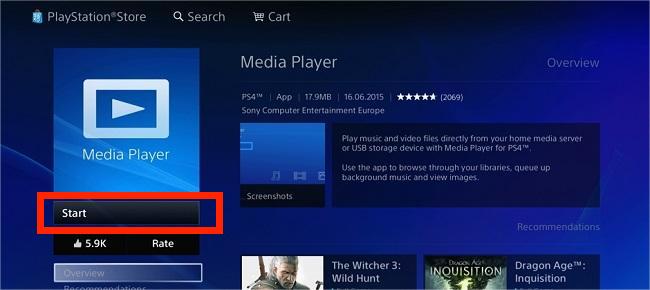
- Start "Media Player" op je PS4 en wacht tot deze je telefoon detecteert via DLNA.
- Open de DLNA-server-app die u op uw telefoon hebt geïnstalleerd. Wacht een paar seconden. uw DLNA-server-app zou proberen verbinding te maken met het DLNA-netwerk.
- De Media Player-app op PS4 kan DLNA-apparaten detecteren en laden zodra de DLNA-server-app een DLNA-netwerk opzet.
- Start de Media Player-app op je PS4 en selecteer je DLNA-server. Van daaruit kun je door je muziek navigeren zolang je verbonden bent met hetzelfde netwerk.
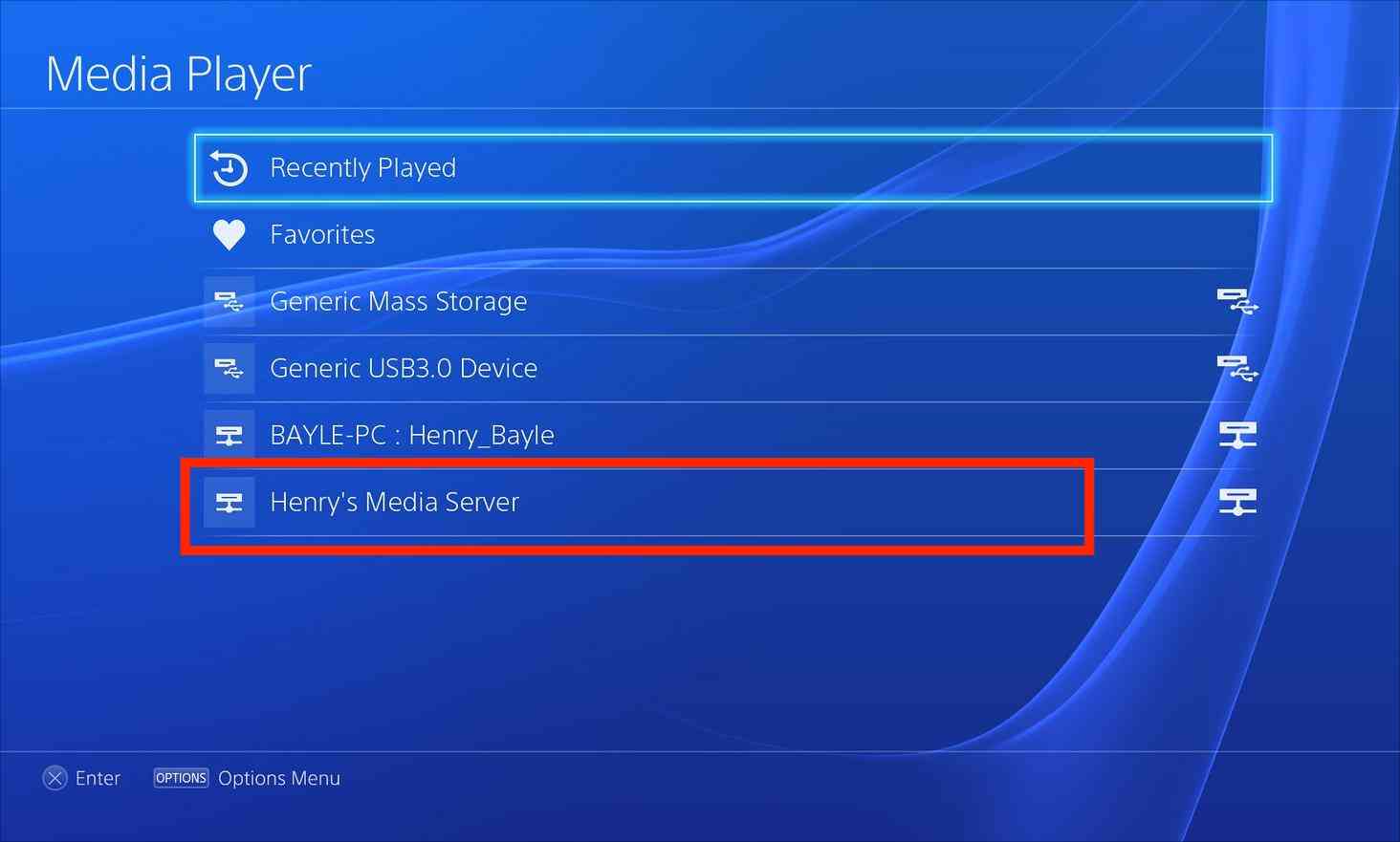
Je kunt Apple Music op PS4 spelen eventueel met DLNA Media Server. Wanneer u echter onstabiel internet gebruikt, ondervinden nummers enkele vertragingen of onderbrekingen. DLNA Media Server werkt alleen wanneer deze verbinding maakt met hetzelfde netwerk. Zorg er daarom absoluut voor dat uw internettoegang stabiel is.
Deel 4. Hoe speel je Apple Music op PS4 met een webspeler?
Hoewel PS4 niet compatibel is met Apple Music, heb je toegang tot de Apple Music Web Player via de browser op PS4. Als je een goed netwerk hebt, kun je proberen je favoriete nummers van Apple Music Web Player op PS4 af te spelen. Hier leest u hoe u Apple Music op PS4 via een browser kunt spelen.
Stap 1. Schakel de stroom van de PS4 in en betreed het systeem vanaf het hoofdscherm.
Stap 2. Selecteer de optie 'Internetbrowser' in het inhoudsgebied.
Stap 3. Druk op het driehoekje en typ Apple Music Web Player in het zoekveld.
Stap 4. Voer uw Apple Music-account en wachtwoord in om in te loggen en uw favoriete nummers af te spelen.
Deel 5. Overzicht
Apple Music is een geweldige manier om naar je muziek te luisteren, maar het is niet altijd gemakkelijk om op je PS4 te luisteren. Omdat PlayStation 4 de Apple Music-applicatie niet ondersteunt. Met behulp van DLNA kun je Apple Music op PS4 spelen. Het streamingproces verloopt echter niet soepel als uw internetverbinding niet stabiel is.
Gelukkig, TunesFun Apple Music Converter is hier om te helpen! Met deze gratis software kun je je Apple Music-nummers converteren naar een MP3-formaat dat compatibel is met je PS4. TunesFun ondersteunt ook bijna alle audioformaten zonder enige beperking. Het werkt op zowel Windows- als Mac-besturingssystemen. Ga het eens proberen.
laat een reactie achter